Heim >Betrieb und Instandhaltung >Betrieb und Wartung von Linux >Wie kann ich das Bild nach dem Erstellen eines benutzerdefinierten Bildes mit anderen Alibaba Cloud-Benutzern teilen?
Wie kann ich das Bild nach dem Erstellen eines benutzerdefinierten Bildes mit anderen Alibaba Cloud-Benutzern teilen?
- 坏嘻嘻Original
- 2018-09-18 14:07:595359Durchsuche
In diesem Artikel geht es darum, wie Sie das Bild nach dem Erstellen eines benutzerdefinierten Bildes mit anderen teilen können. Ich hoffe, dass es für Sie hilfreich ist .
Geteiltes Bild
Nachdem Sie ein benutzerdefiniertes Bild erstellt haben, können Sie das Bild mit anderen Alibaba Cloud-Benutzern teilen. Freigegebene Bilder können die Anpassungszeit neuer ECS-Benutzer erheblich verkürzen, sodass neue Benutzer schnell ECS-Instanzen erstellen und Geschäftsumgebungen auf der Grundlage Ihrer benutzerdefinierten Bilder einrichten können. Und geteilte Bilder belegen nicht das Bildnutzungskontingent der geteilten Person.
Notizen
Sie können nur Ihre eigenen benutzerdefinierten Bilder teilen und keine Bilder, die von anderen Benutzern mit Ihnen geteilt wurden. Jedes benutzerdefinierte Bild kann mit bis zu 50 Benutzern geteilt werden, und das Bild kann nur in derselben Alibaba Cloud-Region geteilt werden. Die regionsübergreifende Freigabe von Bildern wird nicht unterstützt.
Bevor Sie das Bild freigeben, bestätigen Sie bitte, dass das benutzerdefinierte Bild von vertraulichen Daten und Dateien befreit wurde.
Hinweis
ECS kann die Integrität und Sicherheit freigegebener Bilder nicht garantieren. Stellen Sie bei der Verwendung freigegebener Bilder sicher, dass das Bild von einem vertrauenswürdigen Sharer oder freigegebenen Konto stammt, und zwar auf eigene Faust eigenes Risiko. Stellen Sie nach dem Erstellen einer Instanz aus einem freigegebenen Image sicher, dass Sie eine Verbindung zur Instanz herstellen, um die Integrität und Sicherheit des Images zu überprüfen.
Auswirkungen des Löschens eines freigegebenen Bildes
Wenn Ihr benutzerdefiniertes Bild mit anderen Konten geteilt wurde, müssen Sie alle Freigabebeziehungen des benutzerdefinierten Bilds aufheben, bevor Sie das Bild löschen können. Nach dem Löschen eines freigegebenen benutzerdefinierten Images:
Der freigegebene Benutzer kann das Image weder über die Verwaltungskonsole oder die ECS-API abfragen, noch kann er das Image zum Erstellen einer ECS-Instanz oder zum Ersetzen der Systemfestplatte verwenden.
Die vom Sharer mithilfe des freigegebenen Images erstellte ECS-Instanz kann die Systemfestplatte nicht neu initialisieren.
Ein Bild teilen
Die Schritte zum Teilen eines Bildes auf der Verwaltungskonsole sind wie folgt:
Melden Sie sich an die ECS-Verwaltungskonsole.
Wählen Sie eine Region aus.
Wählen Sie in der linken Navigationsleiste Snapshots & Mirroring >
Wählen Sie ein benutzerdefiniertes Bild aus und klicken Sie in der Spalte „Aktion“ auf „Bild teilen“.
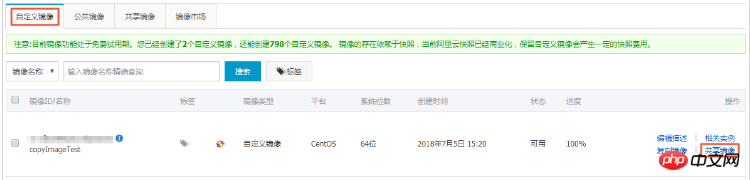
Wählen Sie auf der Seite „Freigegebenes Bild“ aliyunUid als Kontotyp aus und geben Sie im Dialogfeld „Konto“ die Benutzer-ID ein, die freigegeben werden soll. Informationen zum Abrufen der AliyunUid finden Sie im Anhang. 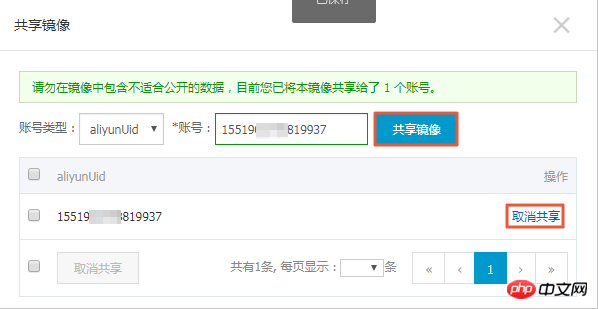
Beschreibung
Sie können auch auf „Freigabe abbrechen“ klicken, um die Bildfreigabebeziehung mit diesem Benutzer abzubrechen. Nach dem Abbrechen der Freigabe kann der Benutzer das Image nicht mehr abfragen und verwenden. Wenn der Benutzer bereits eine Instanz mit diesem freigegebenen Image erstellt hat, kann die Instanz die Systemfestplatte nicht erneut initialisieren.
(Optional) Die freigegebene Person kann das freigegebene Bild auf der Seite „Snapshots und Bilder > Spiegel > Freigegebene Bilder“ im selben Bereich der ECS-Verwaltungskonsole anzeigen.
Sie können auch die ECS-API ModifyImageSharePermission und DescribeImageSharePermission verwenden, um das freigegebene Bild zu vervollständigen.
Nächster Schritt
Nachdem das Bild geteilt wurde, kann die geteilte Person das Bild verwenden, um eine oder mehrere Instanzen zu erstellen.
Melden Sie sich bei der ECS-Verwaltungskonsole an.
Siehe Schnellstart Schritt 2: Erstellen Sie eine oder mehrere Instanzen und wählen Sie bei der Auswahl des Bildes „Freigegebenes Bild“ aus.
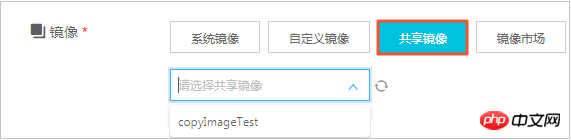
Die geteilte Person kann dieses Image auch als Instanz verwenden, um die Systemfestplatte zu ersetzen (nicht öffentliches Image).
Anhang. So erhalten Sie die Konto-ID
Sie können Ihre Konto-ID überprüfen, indem Sie die folgenden Schritte ausführen.
Melden Sie sich bei der Alibaba Cloud Management Console an.
Bewegen Sie die Maus zum Benutzer-Avatar in der oberen rechten Ecke, z. B. funCustomer*****@aliyun.com, und klicken Sie im Popup-Kontomenü auf Sicherheitseinstellungen.
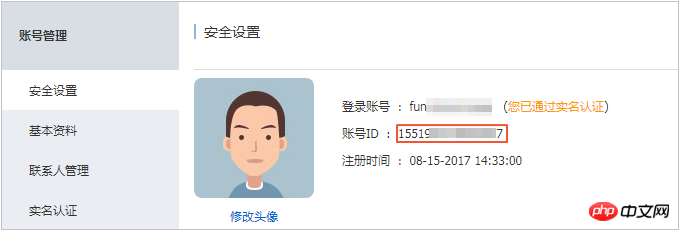
Das obige ist der detaillierte Inhalt vonWie kann ich das Bild nach dem Erstellen eines benutzerdefinierten Bildes mit anderen Alibaba Cloud-Benutzern teilen?. Für weitere Informationen folgen Sie bitte anderen verwandten Artikeln auf der PHP chinesischen Website!
In Verbindung stehende Artikel
Mehr sehen- Erfahren Sie, wie Sie den Nginx-Server unter Linux installieren
- Detaillierte Einführung in den wget-Befehl von Linux
- Ausführliche Erläuterung von Beispielen für die Verwendung von yum zur Installation von Nginx unter Linux
- Detaillierte Erläuterung der Worker-Verbindungsprobleme in Nginx
- Detaillierte Erläuterung des Installationsprozesses von Python3 unter Linux

